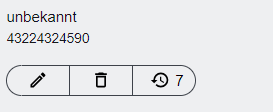Wie bereite ich meine Kontaktliste für den Upload auf die yoummday Plattform vor?
Damit die Plattform die Daten aus der hochgeladenen Kontaktliste eindeutig erkennen kann, ist es erforderlich, diese im richtigen Format aufzubereiten.
Bevor die Kontaktliste hochgeladen wird, richten wir das Anrufformular so ein, dass die Daten aus der Kontaktliste 1:1 abgebildet werden können.
Lege als Backup gerne 1 bis 2 zusätzliche Felder in der Anrufmaske an. So kannst du auch nach dem Upload von Kontakten noch Felder ergänzen, indem du diese Backup Felder umbenennst.
Schritt 1: Konfiguration des Anrufformulars
- Lege eine neue Kontaktliste an
- Gehe zum Gesprächsleitfaden & Anrufprotokoll
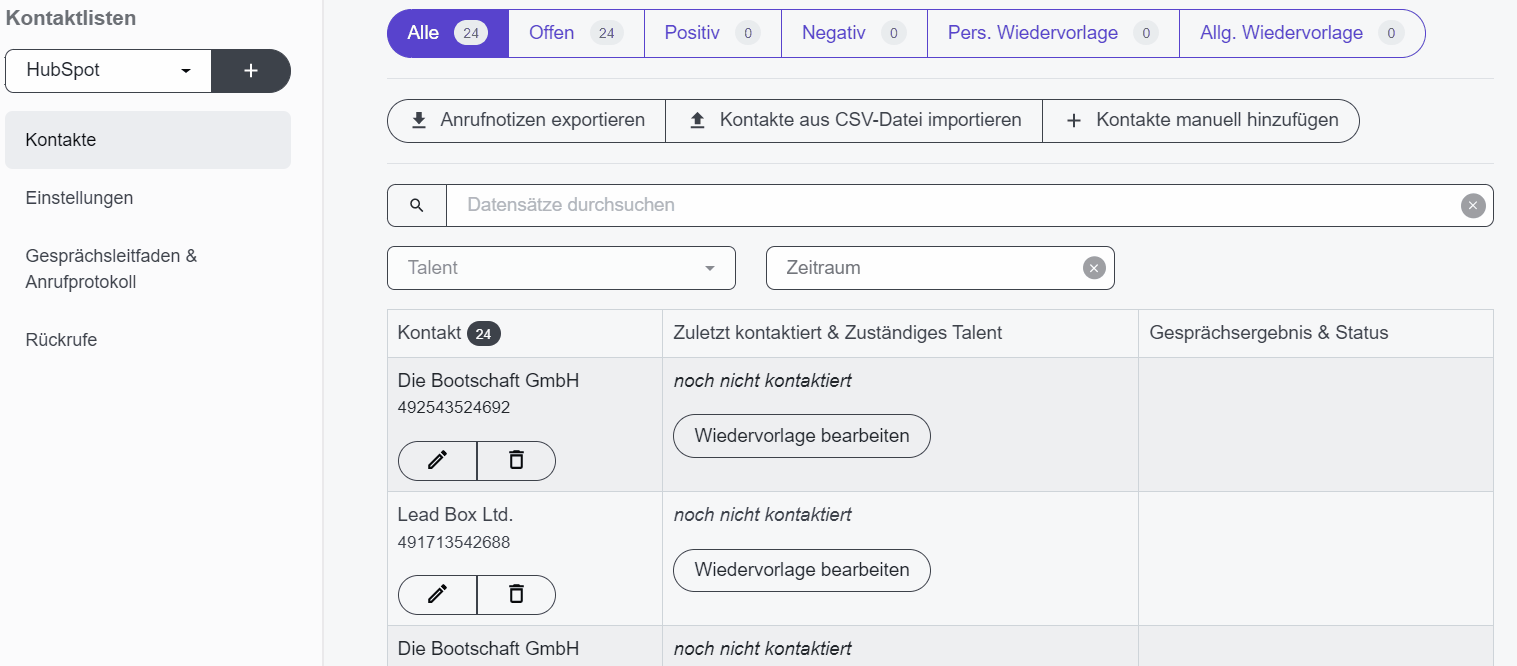
- Klicke auf Formular bearbeiten
- Klicke auf das grüne "+" und wähle aus dem Pop-Up die für deine passende Zeile aus. Klicke dazu hinter dem jeweiligen Feld erneut auf das grüne "+"
- die Anzahl der Formularfelder sollten der Anzahl der Spalten deiner Kontaktliste entsprechen, aber nur diejenigen, die das Talent später angezeigt bekommen soll
- jedes Formularfeld gibt Daten aus jeweils einer Spalte deiner hochgeladenen Kontaktliste wieder
- Formularfelder kannst du später beim Kontaktlistenupload einer Spalte zuordnen

- Benenne die Formularfelder nun entsprechend der Bezeichnung in der Kopfzeile der Kontaktliste und speichere das Anrufformular ab
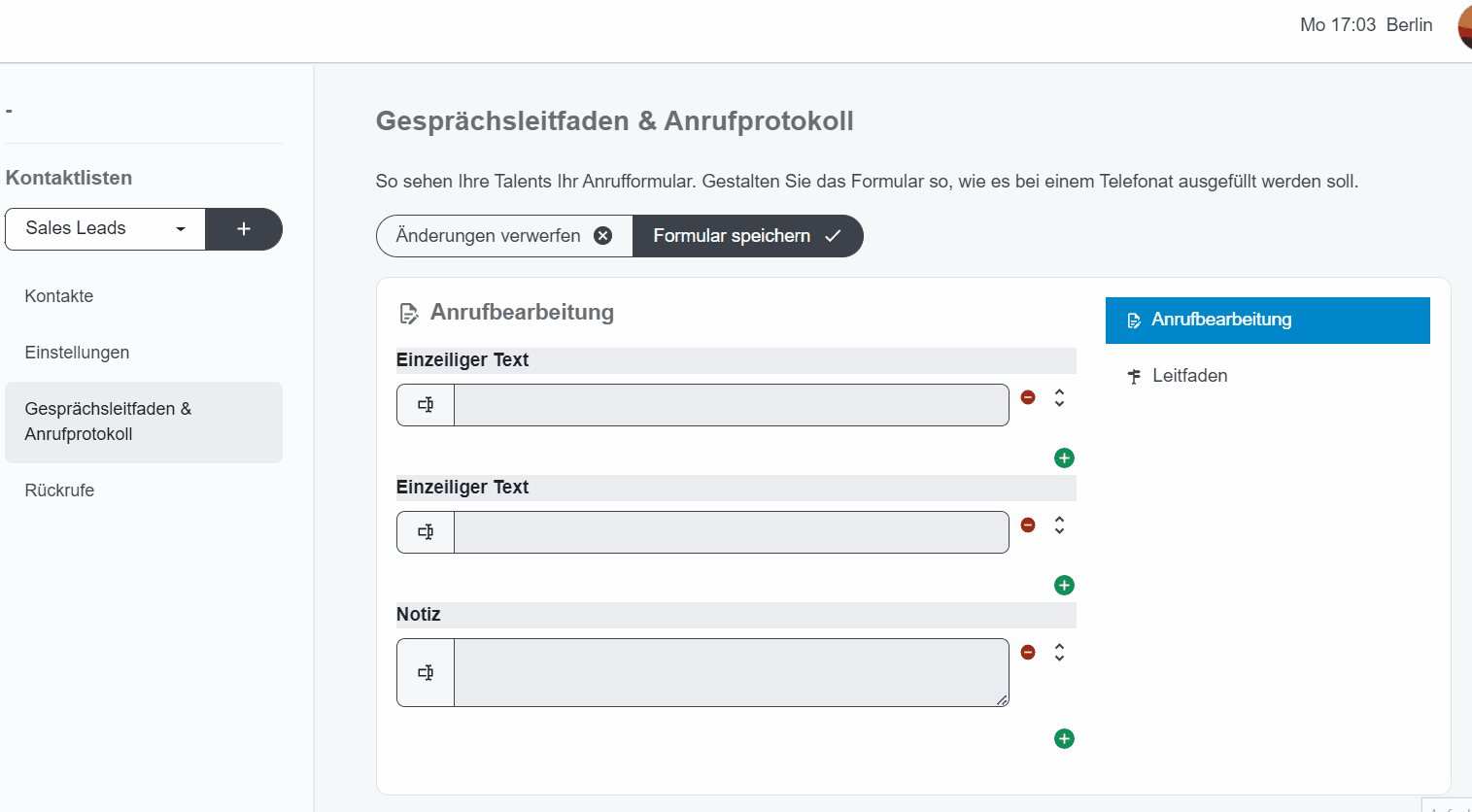
Bitte denk daran, deine Änderungen abzuspeichern, da sie ansonsten verloren gehen. Solange noch keine Kontaktdaten hochgeladen wurden, kann die Reihenfolge der Formularfelder beliebig angeordnet werden.
Schritt 2: Aufbereiten und hochladen der Kontaktliste
Damit das System die Daten aus der Kontaktliste erkennt, ist es notwendig, dass diese in der richtigen Formatierung vorliegen.
Format für Telefonnummer: +49... oder 49... ohne sonstige Sonder- oder Trennzeichen
Erlaubte Spaltentrenner: Komme, Semikolon oder Tab
Datei-Format der Kontaktliste: CSV UTF-8 (beim abspeichern in Excel kann dieses Format gewählt werden)
- Prüfe die Telefonnummer in der Kontaktliste auf korrekte Formatierung

- Gehe zu Kontakte und klicke auf Kontakte aus CSV-Datei importieren
- Ziehe nun die Kontaktliste per Drag and Drop in das Upload Feld hinein oder wähle es im Explorer aus
- Die Telefonnummern werden automatisch erkannt, falls nicht, ordne sie in der Spalte für Telefonnummern manuell zu
- Ordne nun die übrigen Spalten den zuvor im Anrufformular eingerichteten Formularfeldern zu
- Beende den Daten-Upload mit einem Klick auf Daten importieren.
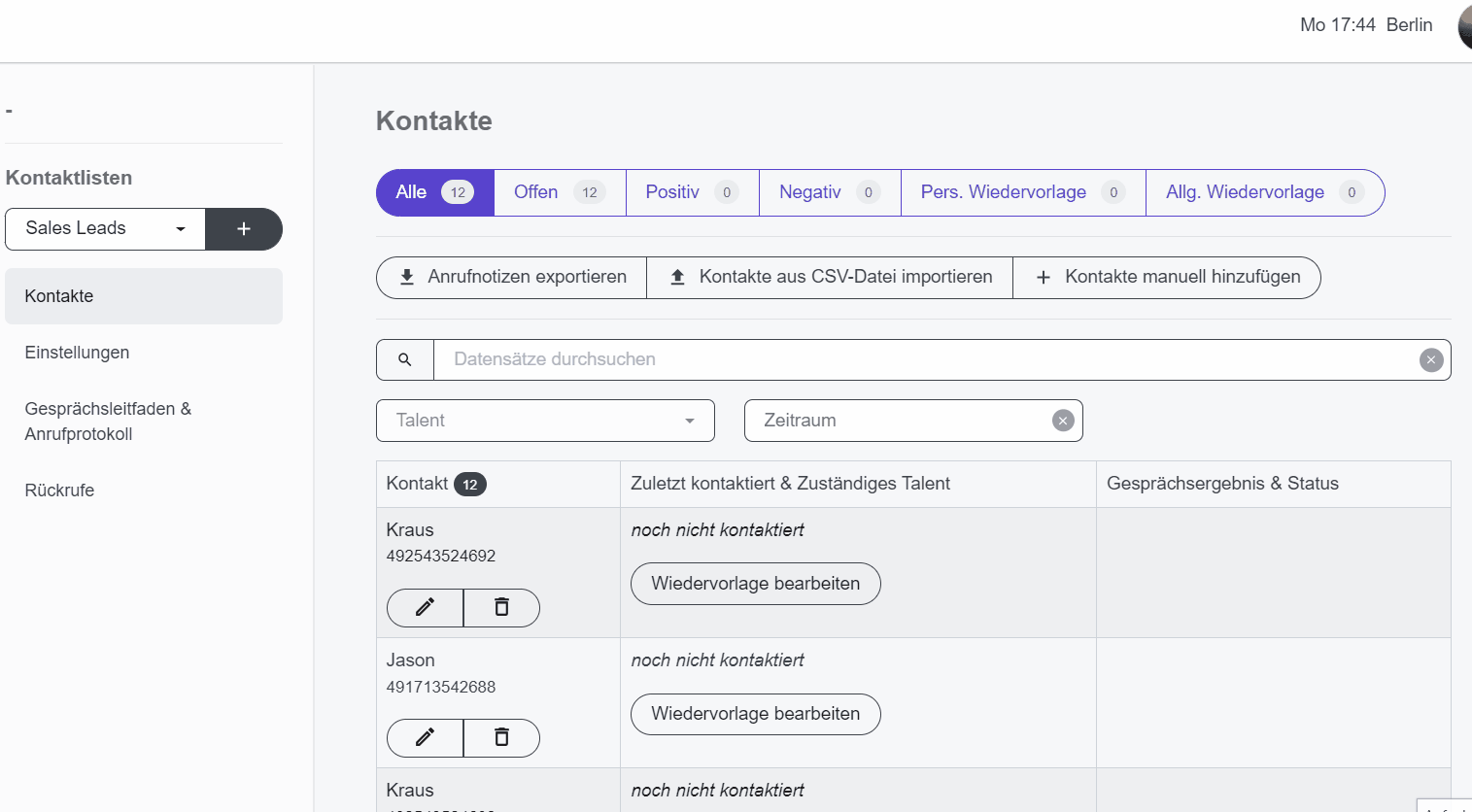
Die Zuweisung für das Feld Name gibt dann den Namen des Kontakts in der Kontaktübersicht wieder. Wird das Feld Name nicht zugewiesen, so erscheint dann später in der Übersicht der Kontaktname Unbekannt.
Kontaktansicht bei korrekter Zuweisung 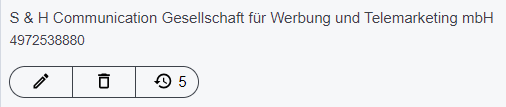
Kontaktansicht bei unkorrekter Zuweisung